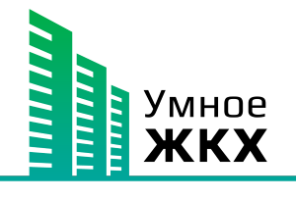Внутренняя приемка - приемка объектов от подрядчиков без участия собственника.
Внутренняя приемка служит для проверки качества выполненных работ по строительству и отделке объектов перед проведением общей приемки и сдачей объекта собственникам.
Блок-схема процесса внутренней приемки выглядит вот так:
Подробнее о каждом этапе внутренней приемки:
1. НАЧАЛО ВНУТРЕННЕЙ ПРИЕМКИ
После загрузки объектов в систему Умная приемка все объекты попадают в раздел Приемка - Внутренняя приемка и имеют статус "Внутренняя приемка: Не начата".
Чтобы открыть внутреннюю приемку, необходимо в выбрать один или несколько объектов, для которых планируется проведение осмотра, и нажать на кнопку "Открыть внутреннюю приемку"
Также можно открыть внутреннюю приемку для конкретного объекта в карточке этого объекта:
После нажатия на кнопку "Открыть внутреннюю приемку" появится окно выбора даты и времени приемки. В этом окне вы также можете выбрать возможных приемщиков, которым доступен осмотр объекта.
Внимание: при выборе сразу нескольких объектов необходимо установить время осмотра первого из них. Время приемки каждого следующего помещения будет автоматически назначена на ближайшее свободное время
После назначения даты и времени внутренней приемки объект переходит в статус "Внутренняя приема: в процессе"
2. ПРОВЕДЕНИЕ ВНУТРЕННЕЙ ПРИЕМКИ
Вариант 1. В мобильном приложении приемщика
Приемщику, назначенному на проведение приемки, необходимо зайти в Мобильное приложение приемщика, и найти нужный объект.
Чтобы приступить к осмотру объекта, нужно нажать кнопку "Приступить к приемке", после чего откроется список помещений (согласно планировке)
--->
При нажатии на осматриваемое помещение отобразятся все конструктивные элементы, требующие проверки.
При нажатии на элемент появится возможность его Принять или Добавить дефект. Также внизу экрана есть кнопка "Принять все"
При обнаружении дефектов конструктивного элемента, необходимо добавить дефект в приложении, указав вид дефекта, комментарий и изображение:
--->
--->
Все элементы, у которых были добавлены дефекты, будут обозначены знаком
Принятые элементы будут обозначены знаком
Непроверенные элементы будут обозначены знаком
Вариант 2. В карточке объекта
Все элементы, у которых были добавлены дефекты, будут обозначены знаком
Принятые элементы будут обозначены знаком
Непроверенные элементы будут обозначены знаком
3. ЗАВЕРШЕНИЕ ВНУТРЕННЕЙ ПРИЕМКИ
После проверки всех помещений в мобильном приложении появится возможность завершить приемку:
- В случае, если дефектов не обнаружено, нужно нажать кнопку "Принять" на экране со списком помещений, после чего объект перейдет в статус "Внутренняя приемка: Завершена". Такие объекты станут доступны к проведению клиентской приемки.
- В случае, если дефекты обнаружены, внизу экрана со списком помещений будет две кнопки: "Не принять" или "Принять с дефектами". В случае внутренней приемки вне зависимости от того, какой из этих вариантов выбрать, объект перейдет в статус "Устранение дефектов" . При этом по всем добавленным дефектам будет автоматически созданы задачи для подрядчиков на устранение дефектов.
Подробнее о работе с задачами можно прочитать вот здесь